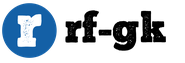Номинальная температура процессора. Какая должна быть нормальная температура процессора
Наверное, все или почти все пользователи ежедневно обращают внимание на такие показатели работы своего домашнего или рабочего компьютера, как, скажем, производительность или шум. Но, к сожалению, очень немногие знают, что кроме видимых проявлений «здоровья» ПК, есть еще и проявления, заметить которые без определенных ухищрений нельзя. В частности, это рабочая температура процессора и некоторых других компонентов.
Полупроводники, на основе которых построены все современные интегральные микросхемы, очень чувствительны к температурному режиму. При температуре 90-95 ºС в полупроводниковой микросхеме начинают происходить необратимые изменения, которые, пусть и не сразу, но все-таки выводят ее из строя. Если учесть, что, скажем, в процессоре термодатчик располагается не непосредственно в самом кристалле, а чуть в стороне, то, скорее всего, он будет показывать температуру градусов на 5 меньше, чем температура полупроводника. Следовательно, максимальная температура процессора не должна повышаться свыше 85‑90 ºС. А рабочая температура процессора - свыше 75‑80 ºС.Производители современных процессоров предусмотрели достаточно надежные механизмы защиты своей продукции от повышенной температуры. Например, компьютер на основе процессора AMD просто выключится по достижении процессором определенной температуры. Такая максимальная рабочая температура процессора устанавливается в BIOS и может колебаться от 70 до 90 ºС.
У Intel все несколько интереснее. Начиная с процессоров семейства Pentium 4, в процессоры встраивается система троттлинга. Ее суть в том, что процессор по достижении определенной пороговой температуры начинает пропускать часть тактов, чтобы уменьшить свое тепловыделение и тем самым прекратить рост температуры. Разумеется, при этом падает и производительность. По своему опыту скажу, что нормально работать за такой машиной невозможно, но, по крайней мере, есть возможность корректно завершить работу системы. Рабочая температура процессора, с которой включается троттлинг, также регулируется через BIOS, и может изменяться в тех же пределах, что и у процессоров AMD - температура выключения.В каких случаях требуется постоянное измерение температуры процессора? В идеале - всегда. Но особенно это актуально в двух случаях: вы - «хардкорный геймер» или фанат оверклокинга. Во втором случае вы и так должны знать все об измерении температуры, и эта статья не для вас. А вот поиграть любят все, в том числе и люди с небольшим багажом компьютерных знаний.
В сущности, измерить температуру процессора возможно только одним способом - программным. Специальная программа снимает информацию с термодатчиков, причем, как правило, не только с процессорного, но и с нескольких других, а затем выводит эти данные в определенной форме. Для процессоров AMD подойдет бесплатная утилита от производителя под названием AMD OverDrive. Кроме отслеживания температурных показателей, она предоставит дополнительные возможности владельцам видеокарт на видеочипах от AMD. Владельцы процессоров Intel могут воспользоваться утилитой Real Temp.
Кроме этих утилит, «заточенных» под процессоры определенного производителя, существует большое количество универсальных продуктов. Это, в частности, CoreTemp, Hardware Sensors Monitor, SpeedFan, HMonitor и многие другие. Среди них есть и бесплатные программы, не уступающие по своему функционалу платным. Все эти утилиты умеют выводить в системный трей текущую температуру, некоторые имеют в комплекте гаджеты для рабочего стола Windows Vista/7. Разумеется, у вас процессор последней модели, то и утилиту надо подбирать последней версии, т.к., как правило, старые версии либо не поддерживают новые процессоры, либо ведут себя некорректно.
Рабочая температура процессора во время простоя, как правило, невысока, поэтому ориентироваться на этот показатель не стоит. Гораздо важнее поведение процессора «под нагрузкой». В большинстве случаев это - «тяжелые» современные 3D-игры. Поэтому, если выбранная вами программа мониторинга температуры поддерживает такую возможность, в ней следует выбрать ведение журнала изменения температуры системы. Это позволит после окончания массового убийства монстров проверить, как вели себя основные компоненты компьютера под максимальной нагрузкой.
Большинство пользователей, когда узнают значение температуры своего процессора, задумываются: «А какая нормальная?». Конкретного ответа на этот вопрос нет, поскольку существует много параметров, от которых она зависит. Разумеется, чем температура меньше, тем лучше. У любого будет разной, в виду различных факторов. А так, для процессора примерно от 30 до 40 градусов по Цельсию.
Если то не стоит сразу волноваться, поскольку температура может быть повышена именно в этот момент, и не являться постоянной рабочей нормой для вашего компьютера.
Бывает и так, что некоторые не знают, какая температура у них, и им всё равно интересно какая нормальная температура процессора должна быть. Узнать показания датчиков можно при помощи программы Everest. Она платная, но в интернете и пиратских версий достаточно.
Открыв программу, нажмите в ней на кнопку «Компьютер», а затем на кнопку «Датчики». Там вы увидите всю необходимую для вас информацию. А именно: температуру процессора и прочих деталей. Знать состояние других устройств тоже надо, поскольку всё взаимосвязано.
Какая у слабого компьютера.
Разумеется, процессор во время работы нагревается, и чем больше вы его нагружаете, тем больше он греется. Если компьютер слабый по производительности, то при запуске «тяжелых» и требующих огромных ресурсов приложений, он начнет тормозить, и процессор будет перегреваться.
Для более точного значения температуры нужно сделать следующее. Выключить компьютер, дать ему остынуть. Через какое-то время включить его и ничего не делать. Подождите немного. Пусть он прогреется и стабилизируется. Затем посмотрите температуру. Если она в диапазоне 30-40 градусов по Цельсию, то это нормально. После этого начните запускать различные программы и наблюдайте за изменениями температуры. Чем серьезнее будут программы, тем больше будет он нагреваться.
Можно лишь немного сбавить температуру. Для этого придется заменить термопасту на процессоре и добавить несколько кулеров в системный блок, для улучшения циркуляции и охлаждения воздуха.
Какая нормальная у мощного компьютера.
Изначальная температура процессора у производительных компьютеров практически не отличается от слабых моделей, но всё равно, немного меньше. Просто запустив хороший компьютер, температура процессора будет около 30 градусов, не более.
Но это не вся разница. В связи с тем, что у компьютера достаточно производительные детали, он без особой нагрузки справляется с запущенными приложениями. Если вы запустите что-то серьезное, то значение датчика, возможно, поднимется максимум до 40 градусов.
Если запустить что-то колоссальное или запустить сразу всё что есть на вашем компьютере, заполнив при этом всю оперативную память, температура будет до 50-ти градусов по Цельсию.
Но если у вас компьютер очень мощный, но при этом сильно греется, то это означает одно - у вас большая проблема с охлаждением.
Что можно и нужно сделать в этом случае:
Поменять термопасту на процессоре;
Заменить кулер на процессоре;
Установить несколько дополнительных систем охлаждения для улучшения циркуляции воздуха. Желательно установить сзади такой кулер, который будет работать в направлении из компьютера в помещение. А спереди наоборот. То есть, воздух будет входить спереди и выходить с задней стороны системного блока.
Если позволяет конструкция корпуса, повесить дополнительные кулеры над основным, который расположен над процессором.
Смазать все кулеры;
Прочистить радиатор.
Вывод.
Как видите, конкретно сказать какая нормальная температура процессора должна быть сложно ввиду огромного количества факторов, влияющих на нее.
Основные и периферийные части компьютера сконструированы таким образом, чтобы максимально отводить всё лишнее тепло наружу. Со временем, как бы этого ни хотелось, могут возникать различные неблагоприятные факторы и нагрузки, повышающие нагрев элементов. О том, сколько должна быть температура процессора при нормальных условиях, мы расскажем чуть позже. Сначала давайте разберёмся с первопричинами возникновения критического перегрева, ведь их устранение однозначно позволит быстро вернуть показатель на должный уровень:
- Система циркуляции горячего и холодного воздуха в корпусе устройства расположена нерационально.

- Кулер, охлаждающий ЦП, вышел из строя или работает не в полную силу.

- Засорение технологических отверстий в корпусе либо вентиляторов пылью.

- Отсутствие термопасты на процессоре, а также неправильное нанесение её на поверхность либо высыхание нанесённого слоя.

- Попытка для достижения максимального значения тактовой частоты.

- Излишняя нагрузка на конденсаторы, расположенные на материнской плате.

Как определяется температура процессора (нормальная и превышенная)
Хорошо, теперь вы знаете о причинах. «Но как узнать о неконтролируемом повышении градусов Цельсия? Неужели нужно покупать специальный градусник или обращаться в сервисный центр для диагностики?» − такие мысли могут возникнуть в голове неподготовленного пользователя. Редакция сайт спешит вас успокоить – для определения нормальной температуры процессора (как и или иных важных компонентов) достаточно выполнить всего несколько простых действий, не требующих больших затрат времени и сил.
Наиболее распространённым способом является использование средств BIOS. Это системное ПО присутствует в каждом компьютере или ноутбуке. Для входа в него достаточно нажать на клавишу «Del», пока на мониторе отображается первый загрузочный экран. Если повезёт, то сведения о рабочей температуре процессора AMD или Intel будут отображены в первом же открывшемся меню. Если нет, вам нужно зайти в один из разделов (может отличаться в зависимости от модели вашего устройства):
- Power.
- Hardware Monitor.
- PC Health Status.

Необходимый для достижения цели пункт будет называться CPU Temperature (либо сокращение).

ОБРАТИТЕ ВНИМАНИЕ!
Некоторые пользователи, администраторы и программисты используют для определения температуры командную строку. В рамках нашего обзора данный способ описан не будет, поскольку он требует определённых навыков, занимает немало свободного времени, а также не всегда отражает истинное положение вещей.

Если подобный метод вас не устраивает, то в качестве альтернативы можно использовать специальные программы. На сегодняшний день существует несколько десятков разных по своим возможностям утилит, а старательные разработчики постоянно вносят различные улучшения в их работу.

Среди всего калейдоскопа вариантов наши редакторы рекомендуют к использованию следующие продукты, показывающие температуру процессора в простое (ядро не выполняет сложных вычислительных операций) и при выполнении своих функций.
| Название программы | Достоинства | Оценка редакции сайт, балл |
| Core Temp | Распространяется бесплатно, есть русский язык. | 8,2/10 |
| Speed Fan | Имеет широкие возможности по настройке, позволяет регулировать скорость вращения кулера. | 9,1/10 |
| AIDA64 | Отображает сведения о деятельности любых элементов ПК. | 9,6/10 |
| Speccy | Имеет все преимущества предыдущих утилит, плюс очень удобный интерфейс. | 9,7/10 |
Какая температура процессора считается нормальной для компьютеров и ноутбуков при разной нагрузке
Узнав значение, вы ответите лишь на часть вопроса, поставленного в начале статьи. Теперь каждому предстоит выяснить, какая должна быть температура процессора у ноутбука или стационарного компьютера. В XXI веке эксперты в области современных компьютерных технологий рекомендуют соблюдать следующие температурные границы.
Критическая температура процессора и признаки перегрева
Говоря о нагреве ядра ЦП, нельзя пройти мимо такого понятия, как «максимально допустимая температура процессора». Под ним понимается критический показатель, превысив который, можно как минимум снизить производительность, а как максимум – безвозвратно разрушить дорогостоящую технику.

ОБРАТИТЕ ВНИМАНИЕ!
Если вы хотите знать истинное значение критического нагрева для вашего «мозга», воспользуйтесь техническим паспортом изделия. В нём всегда приводятся достоверные данные с точностью до десятых долей.

Давайте для примера возьмём популярное ядро от – Core i5. Нормальная температура процессора для него, как мы знаем, находится в диапазоне от 35 до 70 градусов. Какие изменения могут произойти при максимальной нагрузке:
- Периодически начинается незапланированная перезагрузка – включается встроенный механизм защиты от перегорания, и компьютер защищает сам себя от повреждений.
- Начинаются зависания в процессе просмотра фильмов и запуска компьютерных игр – процессор и видеокарта не справляются с возложенными на них задачами.
- На экране высвечивается сообщение «Your computer CPU fan fail or...» – обнаружены неполадки в кулере, либо он перестал работать вообще. В итоге процессор постоянно и неконтролируемо греется.
Что делать, если процессор перегревается: эффективные способы борьбы с проблемой
К сожалению, избежать критических температур и периодического нагрева элемента практически невозможно. Основные причины мы уже описывали ранее, но необходимо упомянуть ещё один важный момент: температура процессора в современных компьютерных играх или при работе в ресурсоёмких программах критически высокая.

Вот поэтому в один прекрасный день каждый второй пользователь ПК начинает активно решать проблему перегрева. Предлагаем вам изучить самые эффективные методы на сегодняшний день.
Как понизить температуру процессора на компьютере, используя систему охлаждения
Если открыть системный блок и попробовать добраться до ядра, то на вашем пути обязательно встретится «защитный купол» − кулер, он же − система охлаждения. В наше время чаще всего можно встретить воздушную модификацию, и чуть реже – водяную. В первом случае снижение температуры достигается за счёт вращения лопастей вентилятора. Во втором варианте используются специальные ёмкости и насос, обеспечивающий циркуляцию воды, остужающей «пыл» компьютерного «мозга». Этот вариант эффективен и бесшумен, но требует больших материальных затрат.
Заметив неполадки, приводящие к перегреву ЦП, необходимо проверить работоспособность кулера. Если он неисправен, то замена элемента способна моментально вернуть былую эффективность и надёжность. А если позволяют денежные средства и есть желание произвести апгрейд устройства, можно купить более мощную и совершенную систему охлаждения. Тогда нормальная температура вашего процессора (AMD или Intel) будет обеспечена на 100% при любых условиях.

Поддержание чистоты и отсутствие пыли – самый экономичный вариант
Часто для решения насущной проблемы достаточно всего лишь открыть боковую грань корпуса и как следует прочистить пылесосом засорённые участки. Либо использовать для этой цели мягкую тряпку из микрофибры. Но будьте осторожны – не используйте для очистки воду и абразивные материалы. А также старайтесь не задевать провода. Несмотря на простоту описанного способа, на практике он выручил многих людей от незапланированных трат времени, денег и сил.

Как снизить температуру процессора, изменяя физическое расположение компьютера
Встречаются ситуации, когда виновником всех бед является местоположение системного блока или ноутбука в помещении. Располагая его вблизи обогревательных предметов, подвергая воздействию прямых солнечных лучей, лишая возможности нормальной циркуляции воздуха, вы, сами того не желая, приводите ЦП к перегреву. При таких обстоятельствах достаточно переставить ПК в более удобное для комфортного функционирования место – температура процессора быстро вернётся в норму. Если вы являетесь обладателем ноутбука, можно использовать специальную подставку с дополнительными вентиляторами либо иным охлаждением.

Рациональное распределение свободного места в корпусе компьютера – сплошные преимущества
Если вы неплохо разбираетесь в электронной «начинке», то для вас открыт ещё один способ решения неприятной задачи. Сняв боковую крышку корпуса, попробуйте расположить провода таким образом, чтобы они не соприкасались с воздушным потоком кулера и не закрывали выходные отверстия. Это обеспечит более активный «выход» для высоких температур за пределы рабочей области.

Как уменьшить температуру процессора при помощи термопасты: классический метод
По популярности использования этот вариант уступает разве что рекомендации по уборке пыли. Как правило, термопаста продаётся в специальных шприцах либо небольших пакетиках. Как и в предыдущих случаях, вам предстоит развинтить и снять боковую часть корпуса, отсоединить систему охлаждения и достать процессор из сокета. Аккуратно сняв старый, засохший слой защиты, вы должны тонким слоем нанести свежую порцию термопасты и вернуть изделие на положенное ему место. Более чем в 90% случаев подобная манипуляция заканчивается успехом, избавляя от перегрева центральное ядро.
В специальной публикации нашего портала мы подробно расскажем о том, что такое термопаста и область её применения. Вы узнаете что лучше для ноутбука - термопаста или термопрокладка, виды термопаст, их состав и важнейшие характеристики, какую термопасту выбрать для ноутбука: основные критерии и обзор популярных термопаст для ноутбуков.Понижение напряжения – способ для самых умелых «юзеров» и «хакеров»
Если ваши познания в области передовых компьютерных технологий превышают уровень стандартного пользователя, то для вас открыт ещё один мощный вариант – снижение нагрузки на ЦП. Для этого понадобится знать, какой должна быть рабочая температура процессора, а также установить несколько специализированных программ, среди которых RightMark CPU Clock Utility. Подобная методика сложна в освоении, поэтому в рамках данной статьи мы не будем подробно останавливаться на тонкостях настройки.

Делаем выводы: профилактика перегрева
Вот и всё, наша миссия на сегодня выполнена. Теперь вы знаете, какая температура процессора является оптимальной в различных условиях. Напоследок редакция сайт хочет дать своим читателям несколько полезных советов по профилактике критических изменений температуры:
- Не реже раза в год пылесосьте «внутренности» своего электронного помощника.
- Раз в два-три года проверяйте состояние термопасты и при необходимости производите обновление слоя.
- Приобретайте системы охлаждения, соответствующие мощности вашего ПК.
- Старайтесь контролировать нагрев остальных элементов оборудования.
Всем привет, а вы знаете что температура процессора в 40 градусов это в общем то нормально, а для некоторых нормально и 60… Нет? — тогда эта заметка дня вас 😉 Узнайте какая температура процессора должна быть!
Многих пользователей ПК волнует вопрос о нормальной рабочей температуре процессора, отчего она зависит и как ее измерить. Некоторые из них знают, что перегрев процессора ведет к его преждевременному старению, снижению производительности и отказоустойчивости системы, а есть и те, кому до этого вообще нет дела, и совершенно напрасно.
Список параметров, влияющих на температуру процессора, довольно велик, и не все из них можно пощупать или измерить. Сюда входят такие основные параметры:
- Технология изготовления процессора;
- Фирма-изготовитель процессора;
- Количество ядер процессора;
- Рабочая частота процессора;
- Методы и качество теплоотвода.
Технология изготовления
Технологический процесс производства процессоров для ПК имеет длинную историю, а главные усилия инженеров-разработчиков всегда были направлены на уменьшение размера элементарного транзистора, который представляет основной переключательный элемент микросхемы процессора. Таких транзисторов в современных процессорах может быть сотни миллионов и даже миллиарды. Нетрудно представить, какой размер должен иметь транзистор. Грубо можно сказать, что процессоры прошли путь от технологии 100 мкм до 22 нм и менее (один нм – это всего лишь одна миллиардная доля метра!). Ясно, что чем меньшую площадь занимает транзистор, тем меньше он будет выделять тепла, другими словами, будет уменьшаться рабочая температура процессора.
Фирма-изготовитель процессора
Сегодня в производстве процессоров для ПК лидируют две мировых компании – Intel и AMD. Доля Intel составляет около 80% всех произведенных в мире процессоров, а на AMD приходится от 10 до 20% (остальное производится другими, менее известными фирмами). Такой тонкий технологический процесс, как производство процессоров, да и других микросхем, требует идеально чистого производства, а это требует дополнительных вложений и удорожает стоимость производимых микросхем. Фирма AMD выбрала своим главным направлением выпуск бюджетных процессоров, поэтому чистота их производства уступает Intel, хотя процессоры AMD действительно дешевле аналогов от Intel. А вот рабочая температура процессоров AMD при прочих равных условиях выше температуры процессоров Intel.
Количество ядер процессора
Многоядерный процессор – это процессор, внутри которого имеется несколько однотипных процессорных ядер, реализованных либо на одном кристалле, либо на нескольких, но в одном корпусе. Разумеется, при работе такого процессора тепло будет выделяться от каждого ядра, поэтому, в общем случае, многоядерный процессор должен нагреваться сильнее одноядерного. Но за счет общего корпуса и специальных мер теплозащиты сумма выделяемого тепла будет ниже суммы тепла, выделяемого каждым ядром.
Рабочая частота процессора
Для каждого процессора и для каждого ядра в многоядерном процессоре, производитель определяет его номинальную рабочую частоту. Эта частота является одним из определяющих факторов скорости работы процессора и производительности всей компьютерной системы. С повышением рабочей частоты температура ядра повышается, а с понижением – снижается. Рабочая частота ядра определяется произведением тактовой частоты, вырабатываемой генератором на материнской плате, на коэффициент умножения, заложенный в процессор его производителем. Попытка увеличить как то, так и другое (называется разгоном процессора) приводит к увеличению рабочей частоты и к росту его температуры.
Методы и качество отвода тепла от процессора
Наиболее распространенным способом отвода тепла от процессора является установка на корпус процессора радиатора, на который устанавливается вентилятор для вывода тепла от радиатора в окружающее пространство. Качество такого теплоотвода зависит от следующих факторов:
- Надежность крепления радиатора к корпусу процессора;
- Хороший тепловой контакт корпуса процессора с корпусом радиатора;
- Способность вентилятора рассеивать необходимое количество тепла.
Надежность крепления радиатора к корпусу процессора – это тема отдельной статьи, а другие факторы требуют отдельного рассмотрения.
Чем обеспечивается хороший тепловой контакт корпуса процессора с радиатором? Этот контакт не должен допускать никаких зазоров в этом соединении, возможных из-за неровностей в крышке процессора и контактной площадке радиатора. Для заполнения таких зазоров используют термопроводящую пасту. Она имеет свойство высыхать со временем, поэтому первое, что нужно сделать при повышении температуры процессора — снять радиатор вместе с вентилятором и заменить термопроводящую пасту.
Если это не помогает, то нужно обратить внимание на скорость вентилятора. В предельных случаях он вообще может не вращаться, что и «обеспечивает» рост температуры процессора. Обычной причиной такого поведения вентилятора является засохшая смазка (или ее отсутствие) в подшипниках. Лучше снять вентилятор и капнуть несколько капель обычной машинной смазки в оба подшипника – верхний и нижний.
Мониторинг температуры процессора
Есть много различных утилит, позволяющих наблюдать температуру процессора. Но использовать программы, осуществляющие непрерывный контроль температуры вряд ли целесообразно – они только отнимут процессорное время и внимание пользователя. Обращаться к ним нужно периодически, просто для того, чтобы убедиться в нормальной работе процессора. А если вдруг начнут возникать ничем не объяснимые падения скорости работы компьютера, а, тем более, зависания, то самое время проверить рабочую температуру процессора. Это предлагается делать с помощью современной и уникальной программы мониторинга всего компьютера – AIDA64.
В зависимости от всех упомянутых факторов, влияющих на температуру процессора, можно привести типовые значения этого показателя для разных процессоров.
- Процессоры Intel – от 30 до 60 градусов Цельсия, максимальная – около 70. В простое обычная температура составляет не более 35, а при нагрузке может повышаться до 60-70;
- Процессоры AMD – от 40 до 70 градусов Цельсия. Максимальная – около 80. В простое обычная температура около 45, при нагрузке может повышаться до 80.
Нужно еще учесть, что в ноутбуках довольно слабая система отвода тепла, поэтому у них, особенно с процессорами AMD, даже в простое, температура может достигать и более высоких значений… однако вы уже не будете пугаться необычных показателей, потому что знаете какая температура процессора должна быть.
Вконтакте
На любом компьютере время от времени нужно проверять температуру процессора. При этом данное правило касается не только настольных ПК, но и ноутбуков.
В этом материале мы расскажем о том, как проверить температуру процессора, какую температуру процессора ноутбука можно считать нормальной и как снизить температуру, если процессор перегревается.
Для проверки температуры процессора ноутбука лучше всего использовать программу Данная программа регулярно обновляется и поэтому поддерживает даже самые новые модели ноутбуков.
Программа HWMonitor отображает текущую (Value), минимальную (Min) и максимальную температуру (Max) для каждого из имеющихся в процессоре датчиков.
Для того чтобы проверить температуру процессора под нагрузкой можно просто запустить HWMonitor, создать нагрузку на процессор, а потом посмотреть, какое значение было в колонке максимальных температур (Max).
Какая температура нормальная для процессора ноутбука
Точно указать температуры, которые можно считать нормальными для процессора, просто невозможно. Процессоры достаточно сильно отличаются по уровню тепловыделения и терпимости к высоким температурам. Поэтому в данной статье будут указаны типичные значения температур, которые характерны для процессоров в ноутбуках. Это примерно:
- до 50 градусов Цельсия в режиме простоя;
- до 70 градусов Цельсия под нагрузкой.
Если температура процессора в вашем ноутбуке выходит за эти рамки, то стоит задуматься над тем, как эту температуру снизить.
При желании вы можете узнать, какие температуры можно считать нормальными именно для вашей модели ноутбука. Для этого просто найдите в Интернете обзор на вашу модель ноутбука и посмотрите, до каких температур удалось прогреть процессор ноутбука человеку, который делал обзор. Если температура процессора на вашем экземпляре ноутбука будет значительно выше той, что была в обзоре, то это четкий сигнал о том, что процессор ноутбука перегревается и его температуру нужно снижать.
Нужно отметить, что не стоит ориентироваться на значения, которые были указаны в нашей старой статье о нормальной температуре для . Охлаждение ноутбуков, не такое эффективное, как охлаждение настольных компьютеров. Поэтому нельзя рассчитывать, на такие же температуры. Производители процессоров это также понимают, поэтому процессоры для ноутбуков обычно более терпимы к высоким температурам.
Как снизить температуру процессора ноутбука
Если вы определили, что температура процессора на вашем ноутбуке явно не является нормальной, то вы можете попытаться ее понизить.
Для начала нужно убедиться, что вентиляционные отверстия на ноутбуке ничем не прикрываются. Для этого ноутбук должен стоять на твердой и ровной поверхности. Никаких диванов, кроватей и собственных мягких коленок. Если ноутбук используется только на столе, то нужно проверить, чтобы по бокам от ноутбука не было ничего лишнего, иначе могут закрываться боковые вентиляционные отверстия.
Если ноутбук установлен правильно, но температура процессора все равно слишком высокая, то можно приобрести дополнительную охлаждающую подставку под ноутбук. Такие подставки оснащены вентиляторами, которые нагнетают воздух в вентиляционные отверстия ноутбука и значительно снижают температуру его процессора и других компонентов.

Если вы сделали все что можно, но температура процессора вашего ноутбука все равно далека от нормальной, то нужно обратиться в сервисный центр. Возможно присутствует какая-то неисправность в системе охлаждения. В сервисном центре найдут причину перегрева и устранят ее.
Обычно причиной является пыль в системе охлаждения и пересохшая термопаста. Исправление этих проблем стоит не дорого и позволяет быстро привести температуру процессора ноутбука к нормальным значениям.